- مؤلف Jason Gerald [email protected].
- Public 2024-01-15 08:08.
- آخر تعديل 2025-01-23 12:06.
يمكن أن يساعدك تحليل الانحدار في تحليل كميات كبيرة من البيانات وإجراء التنبؤات والتنبؤات. لتشغيل تحليل الانحدار في Microsoft Excel ، اقرأ الدليل أدناه.
خطوة
طريقة 1 من 2: التأكد من أن Excel يدعم تحليل الانحدار
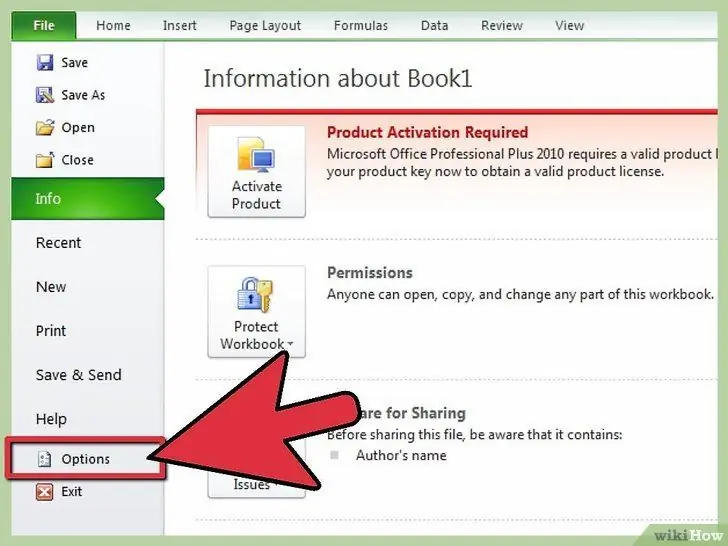
الخطوة 1. قم بتنفيذ الخطوات التالية إذا كان إصدار Excel لديك يعرض شعار الشريط (الصفحة الرئيسية ، إدراج ، تخطيط الصفحة ، الصيغ …)
- اضغط على الزر زر المكتب في الزاوية العلوية اليسرى من الصفحة وانتقل إلى خيارات Excel.
- انقر الوظائف الإضافية على الجانب الأيسر من الصفحة.
-
تجد حزمة أدوات التحليل. إذا كان هذا الخيار موجودًا بالفعل في قائمة الوظائف الإضافية النشطة ، فيمكن بالفعل إجراء تحليل الانحدار.
إذا كان هذا الخيار موجودًا في قائمة الوظائف الإضافية غير النشطة ، فابحث عن القائمة المنسدلة أسفل النافذة ، بجوار الخيارات يدير. تأكد وظائف Excel الإضافية تم تحديده ، وانقر فوق يذهب. في النافذة التالية التي تظهر ، تأكد من الخيار حزمة أدوات التحليل فحص بالفعل وانقر نعم لتنشيطه. انتظر حتى يكتمل التثبيت ، إذا لزم الأمر.
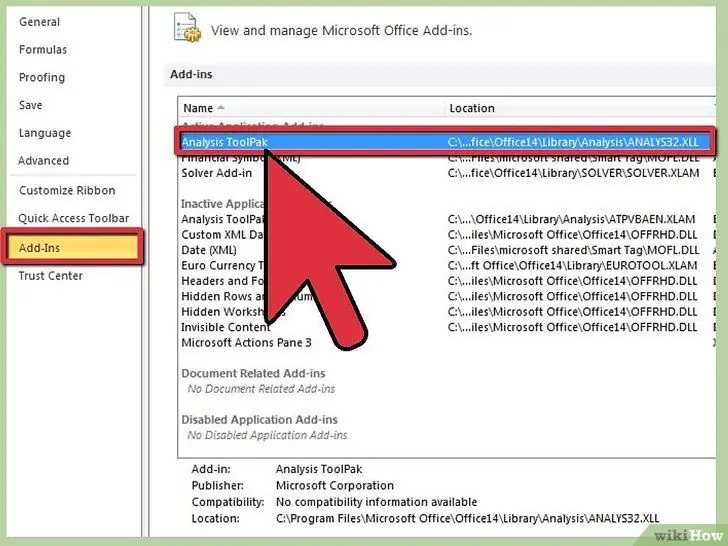
الخطوة 2. قم بتنفيذ الخطوات التالية إذا كان إصدار Excel لديك يعرض أشرطة الأدوات التقليدية (ملف ، تحرير ، عرض ، إدراج …)
- اذهب إلى أدوات > الوظائف الإضافية.
-
تجد حزمة أدوات التحليل. (إذا لم تره ، فحاول البحث عنه باستخدام الوظيفة تصفح.)
لو حزمة أدوات التحليل كن في الصندوق الوظائف الإضافية المتوفرة ، تأكد من تحديد الخيار وانقر فوق نعم لتنشيطه. انتظر حتى يكتمل التثبيت ، إذا لزم الأمر.
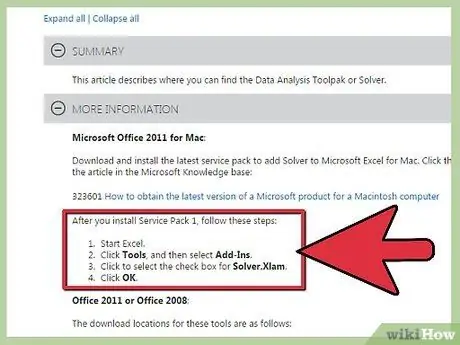
الخطوة 3. لاحظ أن Excel لنظام التشغيل Mac 2011 وما بعده لا يتضمن حزمة أدوات تحليل
لا يمكنك إجراء التحليل بدون برامج إضافية. هذا لأن Microsoft لا تحب Apple.
طريقة 2 من 2: تشغيل تحليل الانحدار
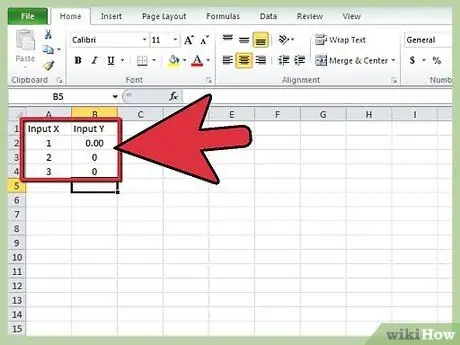
الخطوة 1. أدخل البيانات في جدول البيانات المقيَّم
يجب أن يكون لديك عمودين على الأقل من الأرقام التي تمثل المدخلات Y Range و Input X Range. يعكس الإدخال Y المتغير التابع ، بينما يعكس الإدخال X المتغير المستقل.
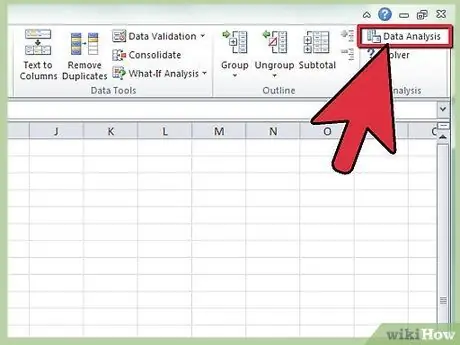
الخطوة 2. افتح أداة تحليل الانحدار
- إذا كان إصدار Excel الخاص بك يعرض شعارًا شريط ، اذهب إلى البيانات قسم البحث التحليلات ، انقر تحليل البيانات ، واختر تراجع من قائمة الأدوات.
- إذا تم عرض إصدار Excel الخاص بك شريط الأدوات التقليدية ، يبتعد أدوات > تحليل البيانات واختر تراجع من قائمة الأدوات.
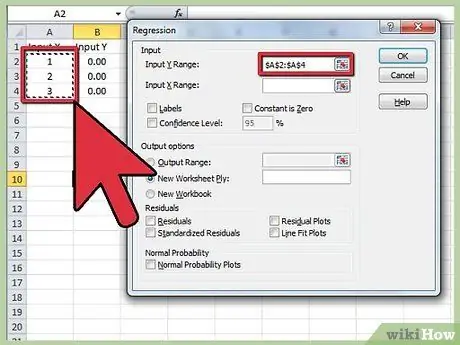
الخطوة 3. حدد مدخلات النطاق Y الخاص بك
في مربع تحليل الانحدار ، انقر داخل نطاق الإدخال ص. بعد ذلك ، انقر واسحب المؤشر إلى مربع Input Y Range لتحديد جميع الأرقام التي تريد تحليلها. سترى الصيغة التي أدخلتها في مربع الإدخال Y Range.
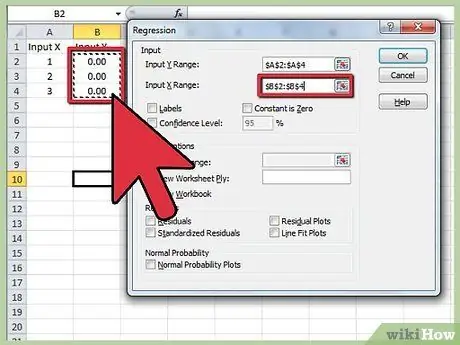
الخطوة 4. كرر الخطوة السابقة للدخول إلى Input X Range
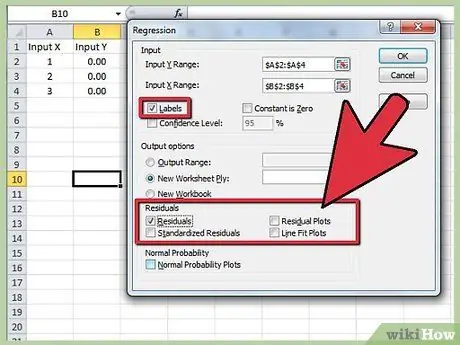
الخطوة 5. قم بتغيير الإعدادات إذا كنت تريد ذلك
حدد ما إذا كنت تريد عرض الملصقات والمخلفات ومخلفات المؤامرة وما إلى ذلك عن طريق تحديد المربعات المتوفرة.
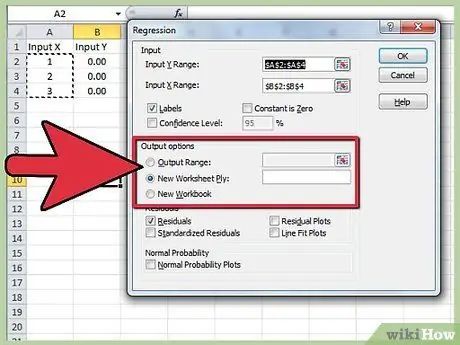
الخطوة 6. حدد مكان ظهور النتائج / المخرجات
يمكنك تحديد نطاق إخراج معين أو إرسال البيانات إلى كتاب أو ورقة عمل جديدة.
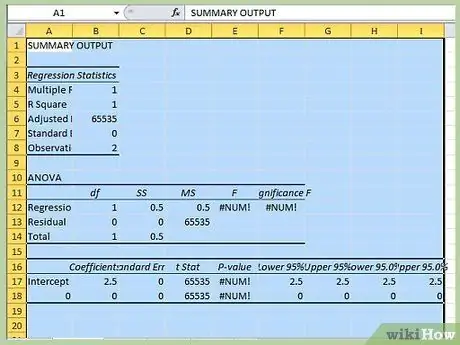
الخطوة 7. انقر فوق "موافق"
ستظهر نتيجة الانحدار الناتج في المكان المحدد.






